 iPad Keynote教材 iPad Keynote教材
特別支援学校の「音楽」「国語・算数」等で使用しています。
|
●プレゼンテーションアプリの「Keynote」で作成した教材です。ご活用ください。
●iPad・iPhoneに「Keynote」(無料)がインストールされていることが前提になります(iOs11.0以降のiPadなど)。
|
| ●教材のダウンロード方法(iPad/iPhoneのみ) |
 |
●教材のリンク ( kaeru の部分等下線が付いています) をタップします。
① ”xxxxx.key”をダウンロードしますか?の表示に”ダウンロード”を押します。
②  ”ダウンロード”のマークを押します。 ”ダウンロード”のマークを押します。
③ 教材が提示されますので、押します。
④ keynoteに教材がダウンロード出来ました! ※ R02/05/19修正
|
|
 ①「かえるのがっしょう」 (音楽教材) 30/0714 ①「かえるのがっしょう」 (音楽教材) 30/0714 |
|

タップをすると「かえるのがっしょう」が、小節毎に奏でられます。
ご自由にカスタマイズしてください。
|
 |
こちらをタップして開き、 上記の①②で入れ込んでください。 → kaeru
(拡張子は「.key」Keynoteプレゼンテーションです。)
|
|
 ②「さくらさくら」(音楽教材) H310114 ②「さくらさくら」(音楽教材) H310114
|

日本の伝統音楽「さくらさくら」

桜をタップして、箏の音色を進めていきましょう。
|
こちらをタップして開き、 上記の①②で入れ込んでください。 → sakurasakura
(拡張子は「.key」Keynoteプレゼンテーションです。) |
|
 ③「おちゃらかほい」(音楽教材) H310203 ③「おちゃらかほい」(音楽教材) H310203 |


ボーカロイドが歌っています。
わらべうたの学習用です。子どもがタップをして、大人が動きます。
じゃんけんの部分は入れていませんので、「じゃんけんサイコロ」などで遊んでください。
|
こちらをタップして開き、 上記の①②で入れ込んでください。 → ocyarakahoi
(拡張子は「.key」Keynoteプレゼンテーションです。)
|
|
 ④「ひらいたひらいた」(音楽教材) H310211 ④「ひらいたひらいた」(音楽教材) H310211 |

わらべうたあそび「ひらいたひらいた」
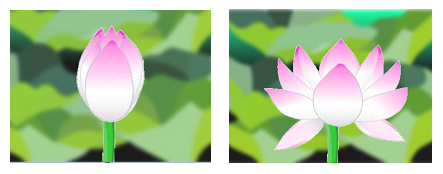
ボーカロイドが歌っています。
わらべうたの学習用です。こどもがタップしてうたを進めます。
「れんげのはな」(睡蓮)が開くアニメーションを入れています。
アニメーションに合わせて手で形を作り、遊びます。
※アニメーションは繰り返してしまいますので、遊びはアレンジしてくださいね。
|
こちらをタップして開き、 上記の①②で入れ込んでください。 → hiraitahiraita
(拡張子は「.key」Keynoteプレゼンテーションです。)
|
|
 ⑤「サイコロルーレット」 その1 ⑤「サイコロルーレット」 その1 |
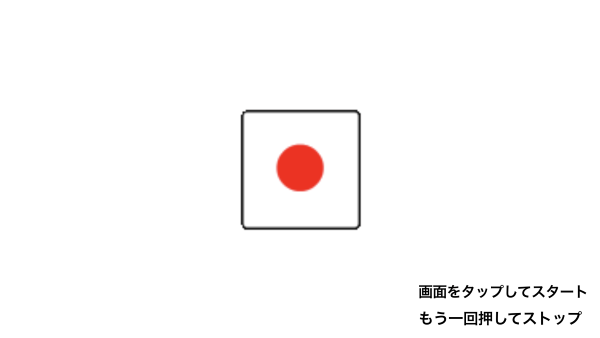
サイコロの目が1から6までが表示されますので、タップして遊んでくださいね。
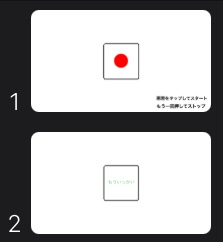
|
【作り方】
全てiPadで作成できます♪
①サイコロの素材を作る。お絵描きアプリなどで、サイコロの1-6までを作成します。 ※pngの画像ファイル推奨
②Keynoteに、スライドを「6」作り、順にサイコロ1-6を入れ、「アニメーションgif」で書き出します。
③「新しいプレゼンテーション」を作り、スライド1にサイコロのアニメーションgifを挿入します。
④サイコロのgifに「アニメーションの設定」で開始と終了に「タップ時」を選択します。
⑤そのままでは一回でスライドが終了しちゃいますので、スライド2を作り、リンクで”1”に戻るを設定します。
サンプルのファイルでは、リンクの画像を「不透明度0」の四角い図形を入れてあります。
※「サイコロルーレット」のような画像を作成すると、子どもたちの興味も”ぐん”とアップしますので是非作って下さい!
※アニメーションgifの書き出しで、「自動進行」により、サイコロの速度が変えられます。
Keynoteにランダム命令がありませんが、速度を速くすると、ほぼランダムになると思うのです。。
※効果音は入っていません。
※サイコロだけでなく、子どもの名前を入れて、当番のルーレットにしても面白いかも♪。 アレンジして下さいね。
※分からないことがありましたら、トップページのメールよりお知らせ下さい。
|
こちらをタップして開き、 上記の①②で入れ込んでください。 → saikoro
(拡張子は「.key」Keynoteプレゼンテーションです。) |
|
 ⑤「サイコロルーレット」 その2 ⑤「サイコロルーレット」 その2 |

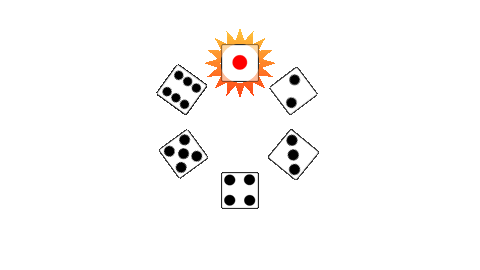
Keynoteで当たりが回るアニメーションgifを作ります。作り方は「その1」と同じです。
|
こちらをタップして開き、 上記の①②で入れ込んでください。 → Dice_roulette
(拡張子は「.key」Keynoteプレゼンテーションです。) |
|
 ⑥「たんご もののなまえ」 ⑥「たんご もののなまえ」 |
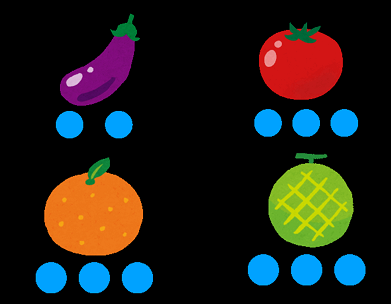
イラストをタップすると、音声と共にひらがなが順に現れる例です。
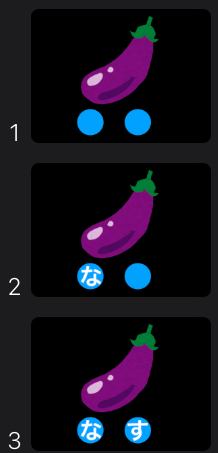
スライドにイラストなどを配置して「アニメーションgif」の素材を作ります。
|
【作り方】
①イラストを用意して、上記のように「アニメーションgif」を作り、「写真」に保存します。
②新しくプレゼンテーションを作り、作成した「アニメーションgif」を配置します。
③それぞれのスライドに「オーディオを録音」で、表したい言葉や音を録音し、配置します。
④プレゼンテーションタイプは「設定」で、「リンクのみ」にします。
⑤それぞれのイラストに「リンク」を設定します。
※この教材は例ですので、学習に合わせたものを作成されてください。
※選択するイラストが多い場合は、ホームとなるスライドを複数作り、カテゴリーでの選択にするといいかも。
|
こちらをタップして開き、 上記の①②で入れ込んでください。 → Tango1
(拡張子は「.key」Keynoteプレゼンテーションです。)
|
|
 ⑦「みぎひだりレーシング」 ⑦「みぎひだりレーシング」 |

どっちを選ぶ?右かな?左かな?
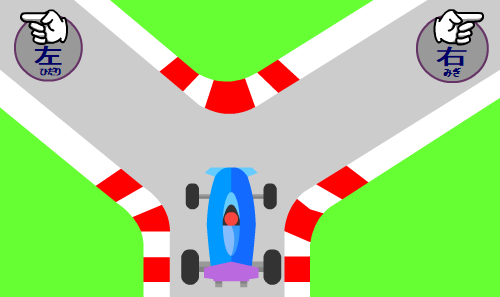
配置を変えて遊んでみてください。 |
こちらをタップして開き、 上記の①②で入れ込んでください。 → race
(拡張子は「.key」Keynoteプレゼンテーションです。) |
|
 ⑧「朝の会 VOCA」 ⑧「朝の会 VOCA」 |

朝の会で「日直」になったら、カードを見たり、タップで音声を出して、進めてみましょう。
|
このスライドでは、カードを全部表示していますが、順番に進める形にするなど、アレンジしてください。
① 「これから、朝の会を始めます。」
② 「みなさん、おはようございます。」
③ 「名前呼びです。はい と返事をしてください。」
④ 「今日の、日付です。」
⑤ 「今日の、天気です。」
⑥ 「今日の、予定です。」
⑦ 「先生の、お話です。」
⑧ 「これで、朝の会を、終わります。」
※ 音声はサンプルですので、「録音機能」で進行に即した声を入れてください。
(スライド1はホーム画面、スライド2から、それぞれ①から⑧の音声が入っています。) |
こちらをタップして開き、 上記の①②で入れ込んでください。 → asanokai
(拡張子は「.key」Keynoteプレゼンテーションです。) |
|
 ⑨「どうぶつさん」(準備中) ⑨「どうぶつさん」(準備中) |
 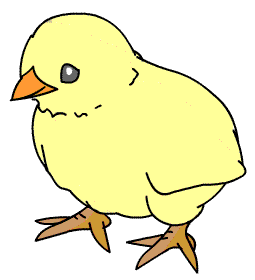 |
|
|
|
|
|
|



